Şifreleme, kullanmamız gereken Linux kullanıcıları gibi bir şeydirhepsi biraz daha ciddiye alıyor. Özellikle siber savaş çağında, kurumsal casusluk ve devlet tarafından onaylanmış mahremiyet istilası. Sorun, birçok kullanıcının kişisel verileri kilitleme konusunda nereden başlayacağına dair hiçbir fikri olmadığıdır. Bu eğitici yazıda, Linux'taki dosyaları korumak için kolayca şifreleyebileceğiniz üç yöntemden yararlanacağız.
1. GnuPG
GnuPG, dosyaları şifrelemenin en kolay yoludurLinux'ta. Linux'ta (neredeyse) tüm şifrelemelerin temelidir. Muhtemelen GnuPG'nin Linux PC'nizde kurulu olduğu. Linux dağıtımınızın zaten GnuPG'siz olmaması durumunda, bir terminal açıp “gpg” arayarak kurabilirsiniz. GnuPG yaygın olarak kullanılır, bu yüzden her büyük Linux dağıtımı onu taşır.

Dosyaları GnuPG ile şifrelemek için önceTerminal penceresi Terminalin içinde neyi kilitlemek istediğinizi düşünün ve terminali dosya sisteminizin o alanına taşıyın. Örneğin: Belgelerdeki dosyaları şifrelemek için, bu dizine gitmek için cd komutunu kullanırsınız.
cd ~/Documents
Şifrelemek istediğiniz klasöre girdiğinizde, dizinin içindeki tüm dosyaları görüntülemek için ls komutunu kullanın.
ls
GnuPG kullanarak neyi şifrelemek istediğinizi seçin. Ardından, şifreleme işlemini şununla çalıştırın:
gpg -c file
Decrypt komutunu kullanarak şifreli dosyanın şifresini çözün.
gpg filename.gpg
2. Arşiv Yöneticisini kullanarak şifreleme
Linux'taki arşivleme araçlarının çoğu birtemel şifreleme düzeyi. Bu tür şeyler, şirket sırlarını veya buna benzer bir şeyi tutmuyorsanız mükemmeldir. Kişisel dosyaların kilitlenmesi ZIP / TAR / 7Z / Etc arşiv dosyası oluşturmak kadar kolay olabilir. Başlamak için, Linux dosya yöneticinizi açın ve şifrelemeye çalıştığınız belirli dosyalara gidin.
Dosya yöneticisinde dosyayı vurgulayın (veyaklasörü) ve sağ tıklayın. Sağ tıklama menüsünde “arşiv oluştur” seçeneğini seçin. “Sıkıştır” (veya eşdeğeri) seçeneğini seçin. Bu seçeneği seçmek, yalnızca yerinde bir arşiv oluşturmak yerine arşiv yöneticisi aracını açar.
Not: “Arşiv oluştur” yerine, sağ tıklama menüsü “sıkıştır” diyen bir seçeneğe veya benzer bir şeye sahip olabilir.
Birçok farklı arşiv formatı şifrelemeyi destekler. Bununla birlikte, en evrensel biçim ve iyi şifreleme desteğine sahip olduğu için “ZIP” ı seçin. “ZIP” i seçtikten sonra “şifre koruması” veya benzeri bir şey arayın.
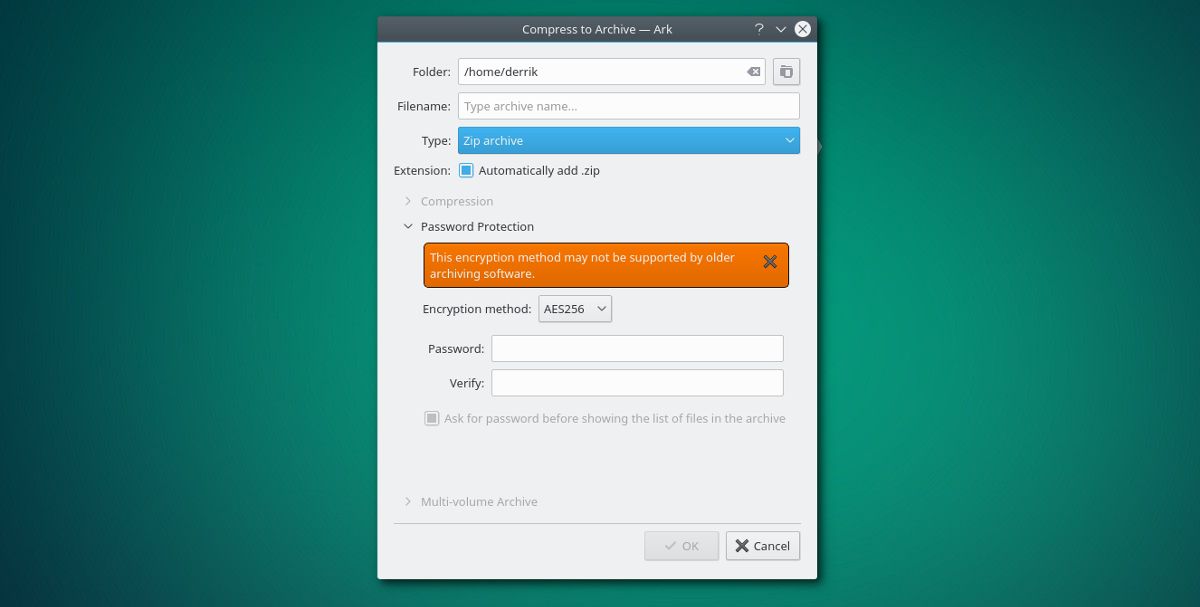
Bu bir şifreleme menüsü ortaya çıkaracaktır. Şifreleme menüsünde, kullanmak istediğiniz şifreleme düzeyini bulun ve seçin. Bir şifre girin ve sıkıştırma işlemini başlatmak için Tamam düğmesine tıklayın.
Şifresini çözmek için, dosya yöneticisindeki arşive sağ tıklayın ve “sıkıştırmayı açın”. Kullanıcıdan devam etmek için şifreyi girmesi istenecektir.
3. mCrypt
Dosya şifrelemek için başka bir hızlı ve kolay yoluLinux mCrypt aracıyla birlikte. GnuPG gibi, terminal tabanlı ve çoğu Linux dağıtımında kullanılabilir. Hızlı bir komut veya iki komut kullanarak, kullanıcılar hassas dosyaları kolayca kilitleyebilirler.
Kurulum
MCrypt ile çalışmaya başlamak için işletim sisteminizi listeden seçin ve yükleyin.
Ubuntu
sudo apt install mcrypt
Debian
sudo apt-get install mcrypt
Arch Linux
Arch Linux normalde Mcrypt taşımazpaket depoları. Bunun yerine kullanmak için, bir AUR yardımcısı kullanarak AUR'den indirmeniz gerekir. AUR yardımcınızı bu pakete doğrultun veya manuel olarak yüklemek için enstantaneyi indirin.
fötr şapka
sudo dnf install mcrypt
OpenSUSE
sudo zypper install mcrypt
Şifreleme
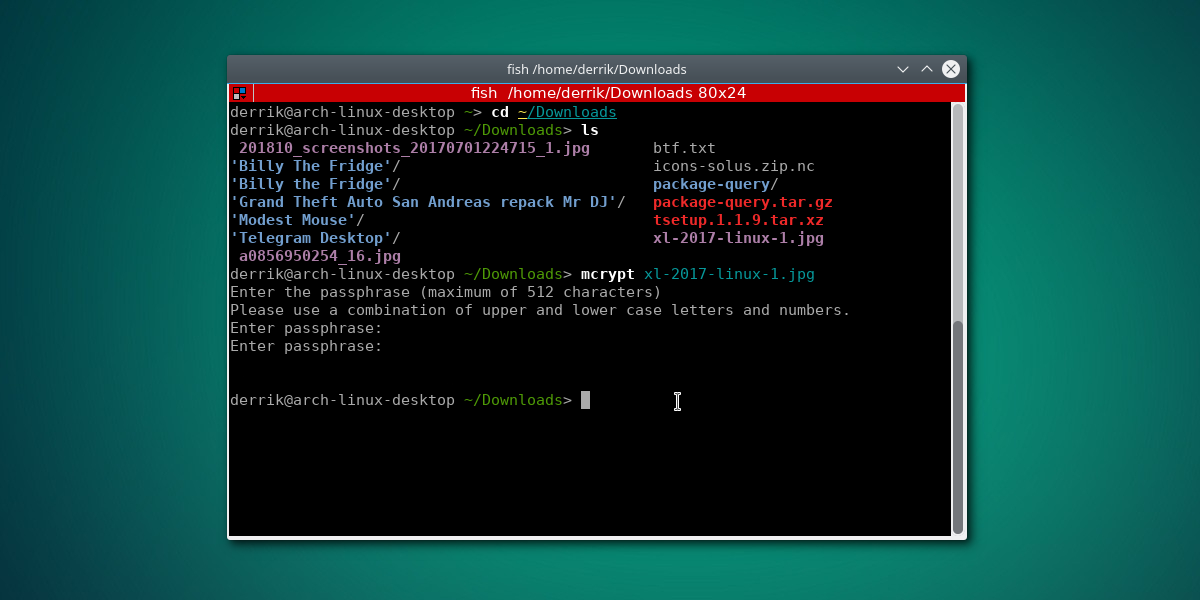
İlk olarak, dosyalarınızı kilitlemek istediğiniz bir dizine gitmek için terminali kullanın. Bu örnekte, dosyalar / home / username / Downloads / içinde olacaktır.
cd ~/Downloads
İndirme dizininin içindeki tüm dosyaları göstermek için ls komutunu kullanın.
ls
Ls komutunun gösterdiği dosya listesine bakın ve şifrelemek istediğiniz dosyaların adlarını bulun. Ardından, onları kilitlemek için mcrypt kullanın:
mcrypt secretfile1
Sınırsız, birden fazla dosyayı şifrelemek de mümkündür.
mcrypt secretfile1 secretfile2
Bu işlemi çalıştırdıktan sonra, Mcrypt aracı kullanıcıdan bir şifre girmesini ister. Dosyalarınızı şifrelemek için güvenli ve unutulmaz bir parola kullandığınızdan emin olun.
Şifre çözme
Şifreli bir mCrypt arşivinin kilidini açmak oldukçabasit. Başlamak için, şifreli arşivin bulunduğu dizine CD yazdığınızdan emin olun. Örneğe göre, dosyalar ~ / Downloads içinde şifrelenmiştir, bu nedenle o konuma gitmek için cd komutunu kullanın.
cd ~/Downloads
Ardından, şifre çözme işlemini başlatın:
mcrypt -d secretfile1.nc secretfile2.nc
Sonuç
Linux'ta kişisel dosyaları şifrelemekgöründüğü kadar zor. Aslında, birkaç küçük komutla, hassas kişisel belgeleri, resimleri vb. Kolayca alabilir, kilitleyebilir ve güvende tutabilirsiniz.
Linux dağıtım geliştiricilerinin dosyaları şifreleme standart hale getirip standart bir çözüm sunmaları iyi olurdu. O zamana kadar, GPG, mCrypt ve diğerleri gibi araçlara razı olmamız gerekecek gibi görünüyor.













Yorumlar